升级Win11任务栏不见了如何解决?最近有Win11的用户 反映,在使用Win11系统的时候发现下面的任务栏不见了,那么Win11下面的任务栏没了怎么办呢?今天小编就来教大家升级Win11任务栏不见了解决方法。
Win11下面的任务栏没了怎么办?
方法一:
1、首先因为无法使用任务栏,所以我们需要使用“ctrl+shift+esc”快捷键来打开任务管理器。
2、接着在左上角找到并选中“文件”,然后点击其中的“运行新任务。

3、在打开右侧输入“control”回车确定进入控制面板。

4、点击“时钟和区域”,进入后选择“设置时间和日期”。

5、接着在“日期和时间”选项下点击“更改日期和时间”。

6、在其中将时间设置到9月4日。
7、设置完成后取消自动同步时间,再重启电脑。

8、重启完成后根据上面的步骤再度进入该设置然后打开“internet时间设置”。
9、将服务器更改为“ntp.ntsc.ac.cn”(中国科学院国家授时中心),并点击“立即更新”。
10、设置完成后点击“确定”保存就可以找回任务栏了。

方法二:
1、另外,如果我们不小心开启了隐藏任务栏也会导致任务栏消失。
2、这时候就只要右键桌面空白处,选择“个性化”。

3、接着在其中找到“任务栏”进入。

4、接着点击进入“任务栏行为”。

5、然后取消勾选下方的“自动隐藏任务栏”就可以取消隐藏了。

方法三:
1、如果我们是系统bug,还可以重装一个win11纯净版。
2、因为这款系统目前经过测试是不会有上面win11最新的bug的,大家可以放心使用。
 2022年春节高速路免费通行时间
2022年春节高速路免费通行时间
2022年春节高速路免费通行时间,2022年春节高速路免费通行时间是......
阅读 微信朋友圈几天可见怎么设
微信朋友圈几天可见怎么设
可以到隐私选项中进行设置。1、打开手机微信,点击我,进入设......
阅读 搜狐视频怎么和好友一起看视频
搜狐视频怎么和好友一起看视频
搜狐视频怎么和好友一起看视频呢,可以通过和好友建立影视厅......
阅读 win10重置初始化失败
win10重置初始化失败
win10系统是一款有着非常多便利性功能的优秀系统,如果熟练的......
阅读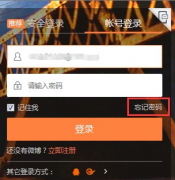 新浪微博忘记密码怎么办
新浪微博忘记密码怎么办
登录页面点击“忘记密码”。输入微博登录名。如果帐号曾绑定......
阅读 抖音雨女无瓜视频拍摄方
抖音雨女无瓜视频拍摄方 三星宣布LPDDR5X可应用于骁
三星宣布LPDDR5X可应用于骁 腾讯会议怎么加入会议列
腾讯会议怎么加入会议列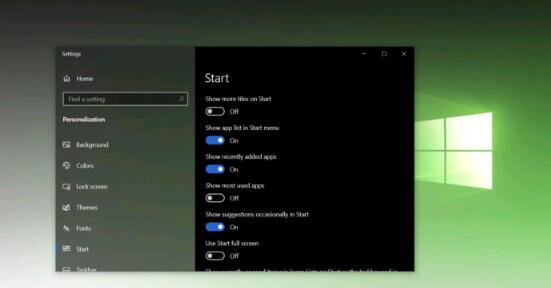 Windows10 October 2020更新获得
Windows10 October 2020更新获得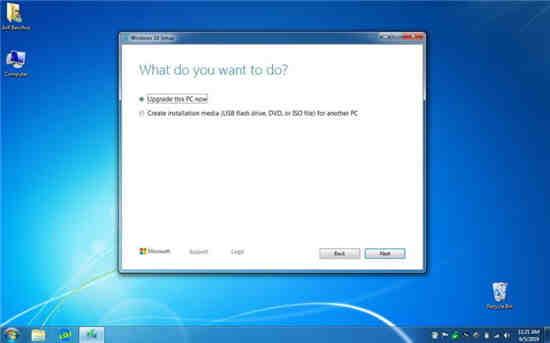 Windows 7停止支持一年但仍
Windows 7停止支持一年但仍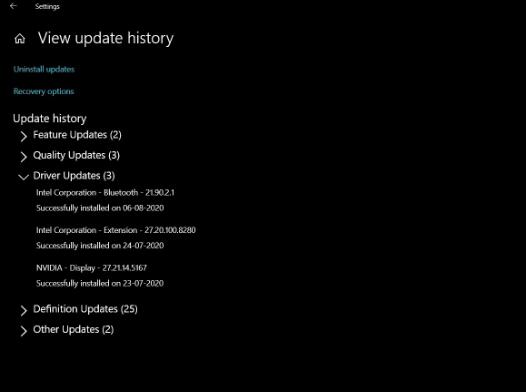 Windows10可选更新:何时安
Windows10可选更新:何时安 网易云音乐云村保存图片
网易云音乐云村保存图片 亲身讲述QQ中奖防骗案例
亲身讲述QQ中奖防骗案例 原神混沌之境平民阵容怎
原神混沌之境平民阵容怎 艾尔登法环跳关方法详解
艾尔登法环跳关方法详解 光遇火炬寻物游戏怎么做
光遇火炬寻物游戏怎么做 gtx980ti显卡参数详细评测
gtx980ti显卡参数详细评测 人工智能百箱争鸣:BAT京
人工智能百箱争鸣:BAT京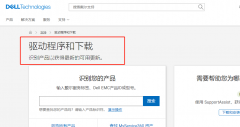 戴尔打印机安装教程
戴尔打印机安装教程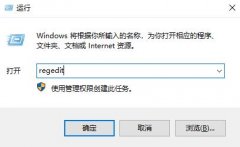 win101909无法连接网络解决
win101909无法连接网络解决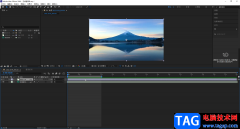 ae渲染导出mp4格式视频的方
ae渲染导出mp4格式视频的方 在蜜蜂剪辑配音中开启录
在蜜蜂剪辑配音中开启录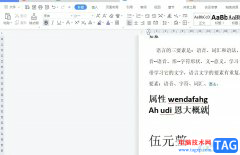 wps把多个文字放到一个小
wps把多个文字放到一个小 PPT导出成视频MP4格式的方
PPT导出成视频MP4格式的方 有转账记录微信好友误删
有转账记录微信好友误删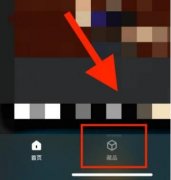 鲸探怎么转赠
鲸探怎么转赠 tplink监控小区安防监控解
tplink监控小区安防监控解 手机打不开192.168.31.1怎么
手机打不开192.168.31.1怎么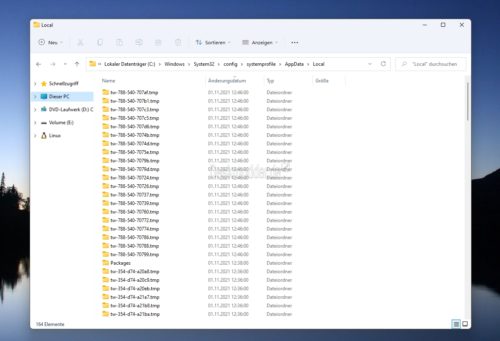
我们在 2020 年 6 月的论坛上讨论过的一个话题已经被遗忘了。Windows 10 和 W11总是在您登录时创建至少 19 个新的空文件夹,您无法访问或注意到这些文件夹。 这些文件...
次阅读

更新了win11系统之后有很多玩英雄联盟的玩家都出现了启动不了的情况,其实这是因为驱动导致的不兼容而造成的,下面就给你们带来了win11启动不了英雄联盟解决方法,快来学习解决一下吧。...
次阅读

戴尔g3是一款2018年推出的配置功能非常强大的游戏笔记本,很多喜欢打游戏的朋友都使用了这款笔记本。最近win11推出了,许多用户都想要更新它,但是却不知道自己是否可以升级,下面就一起...
次阅读
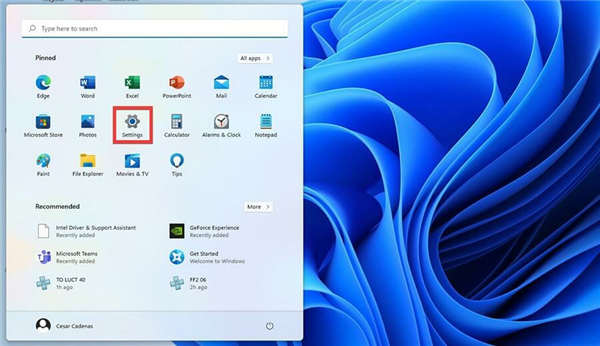
本指南将解决除语音输入工具之外的Windows11上文本转语音的其他方面。它将向您展示如何打开文本转语音,对其进行配置,并了解一些大多数人可能不知道的功能。 1.单击开...
次阅读

大白菜是一款非常好用的系统安装工具,这款工具能够很好的帮助到广大用户们进行系统的快速安装,这款工具使用起来稍微需要操作一番,但也不是特别的麻烦,有需要的小伙伴们快来看看大...
次阅读
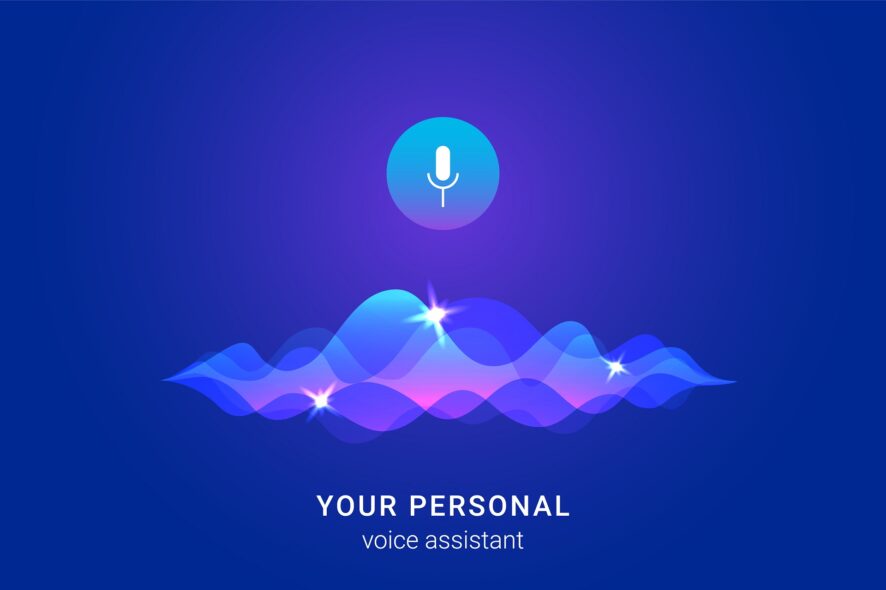
适用于Windows 10 1809累积更新KB4577069的新增功能 Microsoft已发布Windows 10版本1809的新的可选累积更新,用户今天就可以从Microsoft更新目录中下载它,也可以直接在...
次阅读

我们有时候操作win7系统时,习惯将窗口进行最大化,但是发现最大化之后不能移动了。因此很多朋友想知道win7窗口最大化可以移动吗。其实最大化和移动本身就是冲突的,下面就一起来看一下...
次阅读
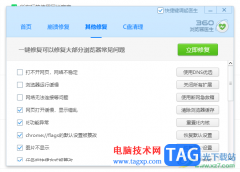
360安全浏览器是大家平常都在使用的一款浏览器,通过该浏览器可以帮助大家更好的进行搜索自己需要的资料以及下载视频、图片和软件等,但是有些时候浏览器会出现一些问题,比如当你需要...
次阅读
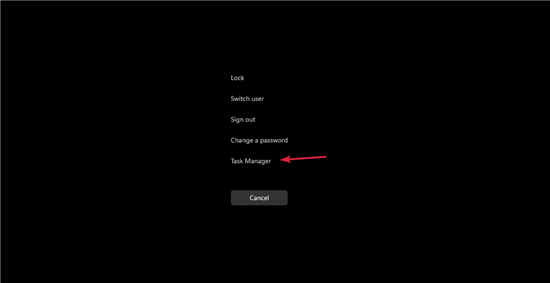
win11任务栏空了一段怎么修复 近日有大量的Windows 11 用户反馈,测试版和预览版出现了严重 Bug,包括任务栏没有响应,点击桌面图标无反应等问题。发现任务栏是空的,无...
次阅读

我们在使用win7操作系统的时候,有的情况下可能就会遇到系统出现问题需要我们重新安装或者是重装系统的情况。但是对于手提电脑怎么用u盘安装win7系统这个问题还是有很多人不知道应该怎么...
次阅读
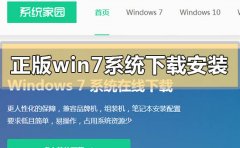
我们在使用安装了win7操作系统的时候,有的情况下可能会需要我们重装自己的操作系统来修复电脑。那么对于官方正版win7系统怎么下载安装这个问题小编觉得我们可以在系统家园网站中进行相...
次阅读

win11文本框无法输入怎么办? 最近有不少小伙都有下载Win11操作系统,但是有的小伙伴在使用过程中发现搜索栏无法输入内容,遇到win11搜索栏无法输入怎么办,下面就和小...
次阅读

惠普15-ay070TX笔记本是一款搭载intel酷睿六代处理器的15.6英寸笔记本电脑,新推出的惠普笔记本电脑都预装了win10系统,但是还是有不少的用户喜欢使用win7系统,由于新机型采用UEFI模式,要修改...
次阅读
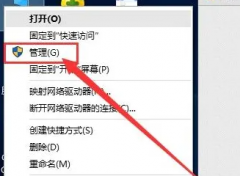
很多人在刚刚接触win11系统的时候不知道该怎么设置管理员权限,其实只需要在页面中取消禁用设置选项,就可以开启管理员权限了,现在就一起来看看吧。...
次阅读
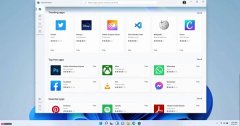
有的时候我们需要在win11中修改地区才能进行某些操作,例如安装安卓子系统,使用xbox游戏功能等,那么win11更改地区有什么影响呢,其实主要就是切换了商店位置。...
次阅读